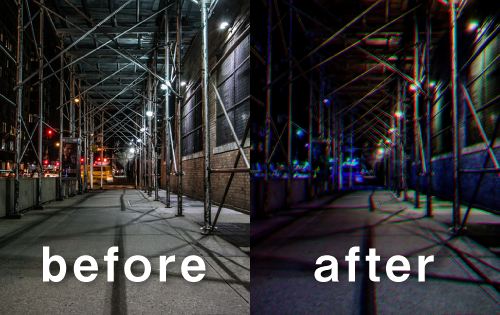2023.01.04
【初心者向け】下塗りって何をすればいいの?【+αの配色テクニックも!】


「下塗り」という言葉を聞いたことがありますか?
イラストに色を塗る時や、影や柄の描き込みをする前に「ベースの色を塗る作業」のことです。
さまざまなイラストのメイキングや、動画でも早送りされてしまいがちな「下塗り」の作業。
今回はビギナーさん向けに、下塗りの作業のやり方と配色テクニックを紹介します!
Index
下塗りの準備をしよう

はじめに線画を用意します。
①線画に隙間がないか確認しよう!
線画に隙間があると、後で色を塗りつぶす時に範囲選択がやりづらくなります。
なので、線画はできるだけ隙間を閉じておきましょう。


②フォルダ分けをしよう!
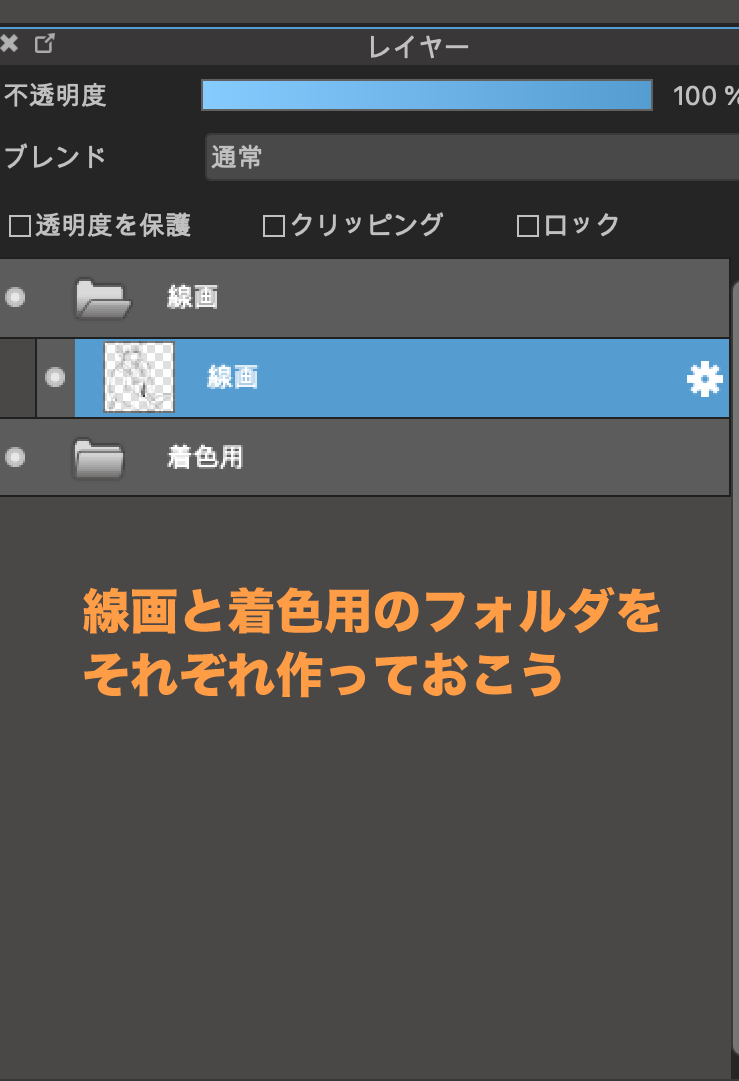
「線画用フォルダ」に色を塗ってしまうと大変です。
なので、「線画のレイヤーを入れるフォルダ」と「着色用のレイヤーを入れるフォルダ」を分けて作っておきます。
③肌の下塗りをしよう!
フォルダ分けが完了したあとは、肌の下塗りに入ります。
ツールバーから「自動選択ツール」を選択。
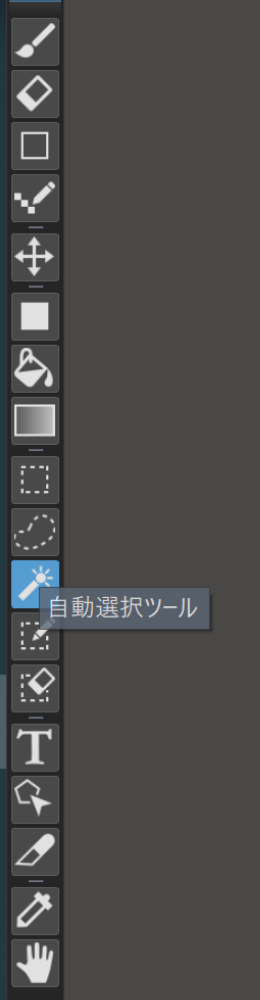
肌の部分を選択していきましょう。
塗りたい部分が数箇所あるときは「Shift」を押しながら左クリックして選択すると、複数の範囲を選択できます。

塗りたい部分の範囲選択が出来たら、「バケツツール」を選択します。
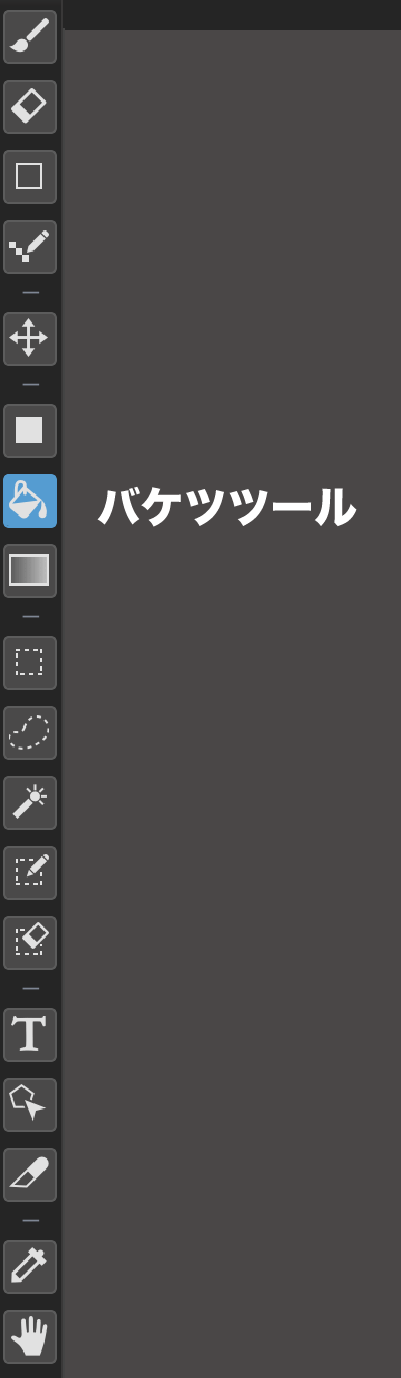
バケツツールを選択したまま、先ほど選択した範囲のところをクリックします。

先ほど選択した肌の部分に色がつきました!
最初の塗りつぶしの段階で「薄い肌色」にしてしまうと、ちゃんと細かいところまで塗れているか確認しづらいのです。
なので、濃い色で塗ることをオススメします。
(後でちゃんと薄い肌色に調整できるので、どんな色でもOKです!)

よく見てみると、目のあたりなどに白い塗の残しの隙間が残っていますよね。
この隙間を「ペンツール」を使って塗りつぶしていきます。
細かく丁寧な作業で、隙間を埋めていきましょう。
後の仕上がりが綺麗になりますよ!

隙間を埋める時に、髪の隙間や服で隠れる部分は、はみ出して塗っても大丈夫です。
なぜなら、後で肌の上に「髪・服のレイヤー」が重なるからです。
下塗りの際は「上にレイヤーが重なるパーツは、はみ出して塗っても大丈夫」ということを頭に入れておきましょう。
④髪の下塗りをしよう!
次に、肌と同じ手順で髪の下塗りもしていきます。
髪の下塗りは「髪の端まで塗る」ことを意識しましょう!
新しいレイヤーを肌レイヤーの上に追加します。
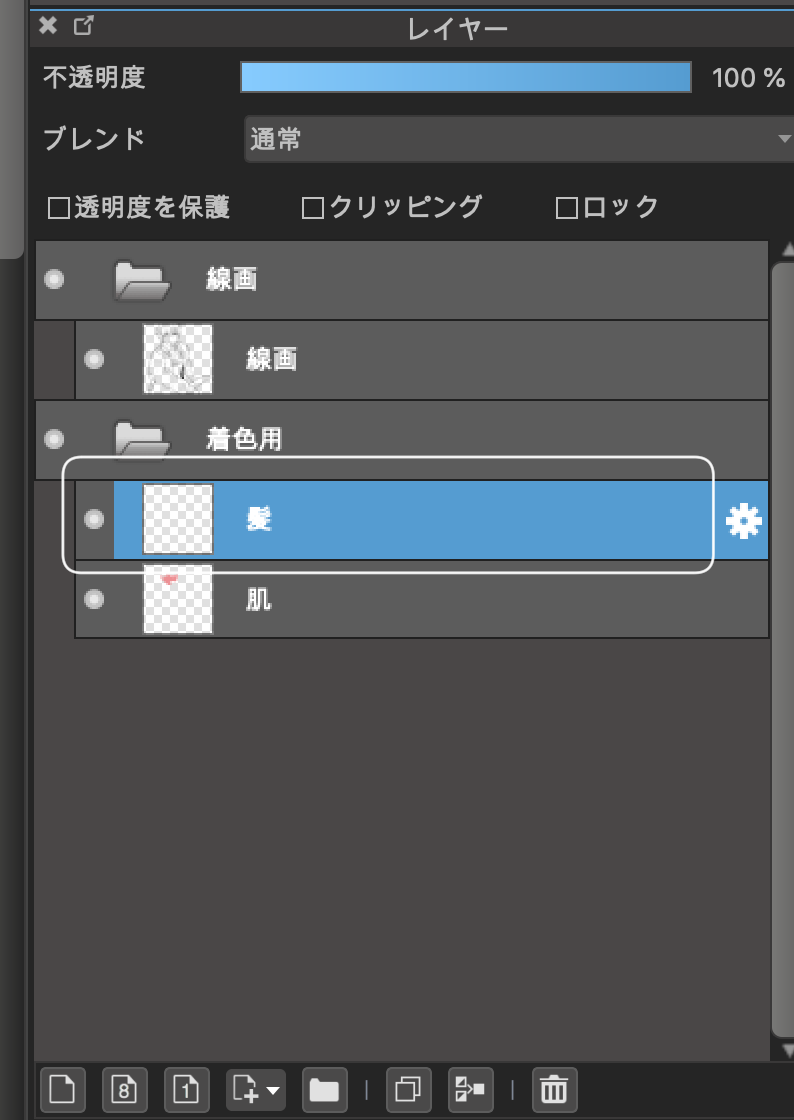
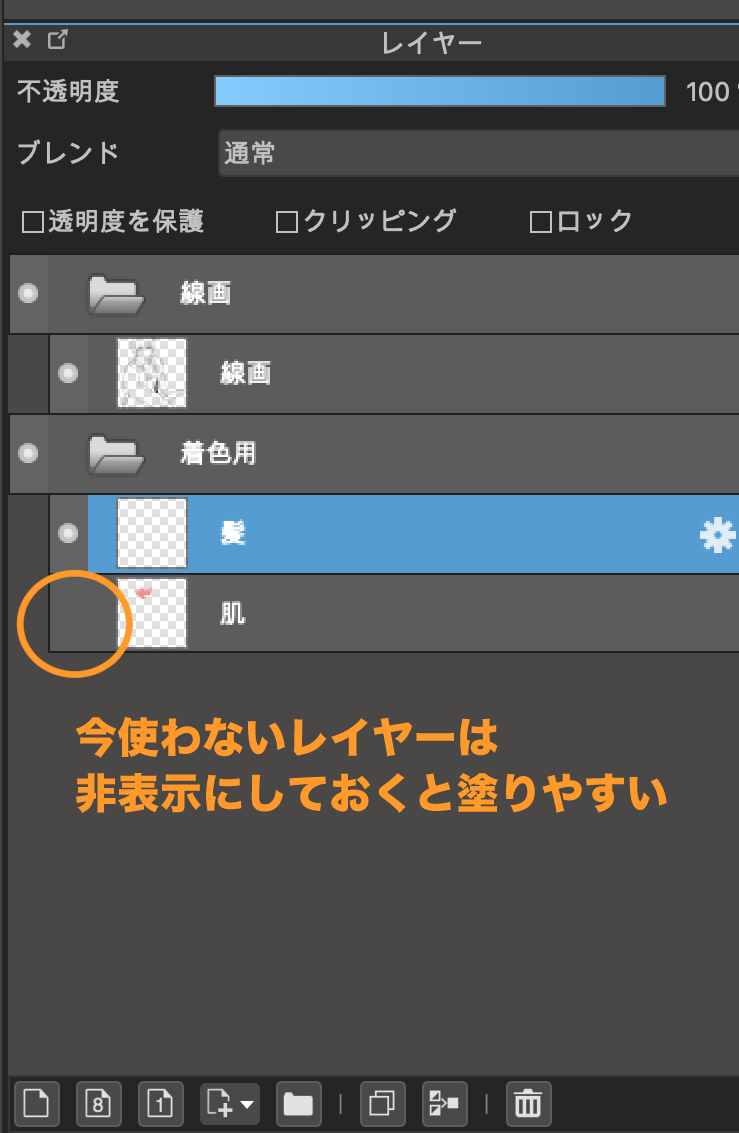
範囲選択がしやすいように、先ほど塗った肌レイヤーの表示チェックを外し、「非表示」にします。
非表示にしたあとは「自動選択ツール」を使って、塗りたい範囲を選択。
選択した箇所を塗りつぶして、髪のパーツに色を置いていきましょう。


髪を塗りつぶしたあとは「ペンツール」で下記のポイントを直していきます。
・耳に髪の色が塗られていないか
・髪の先端に塗り残しはないか
はみ出しがないように、根気よく色を塗っていきましょう!
色を塗り終えたら、線画を非表示にして、隙間なく色が塗られているか確認しましょう。
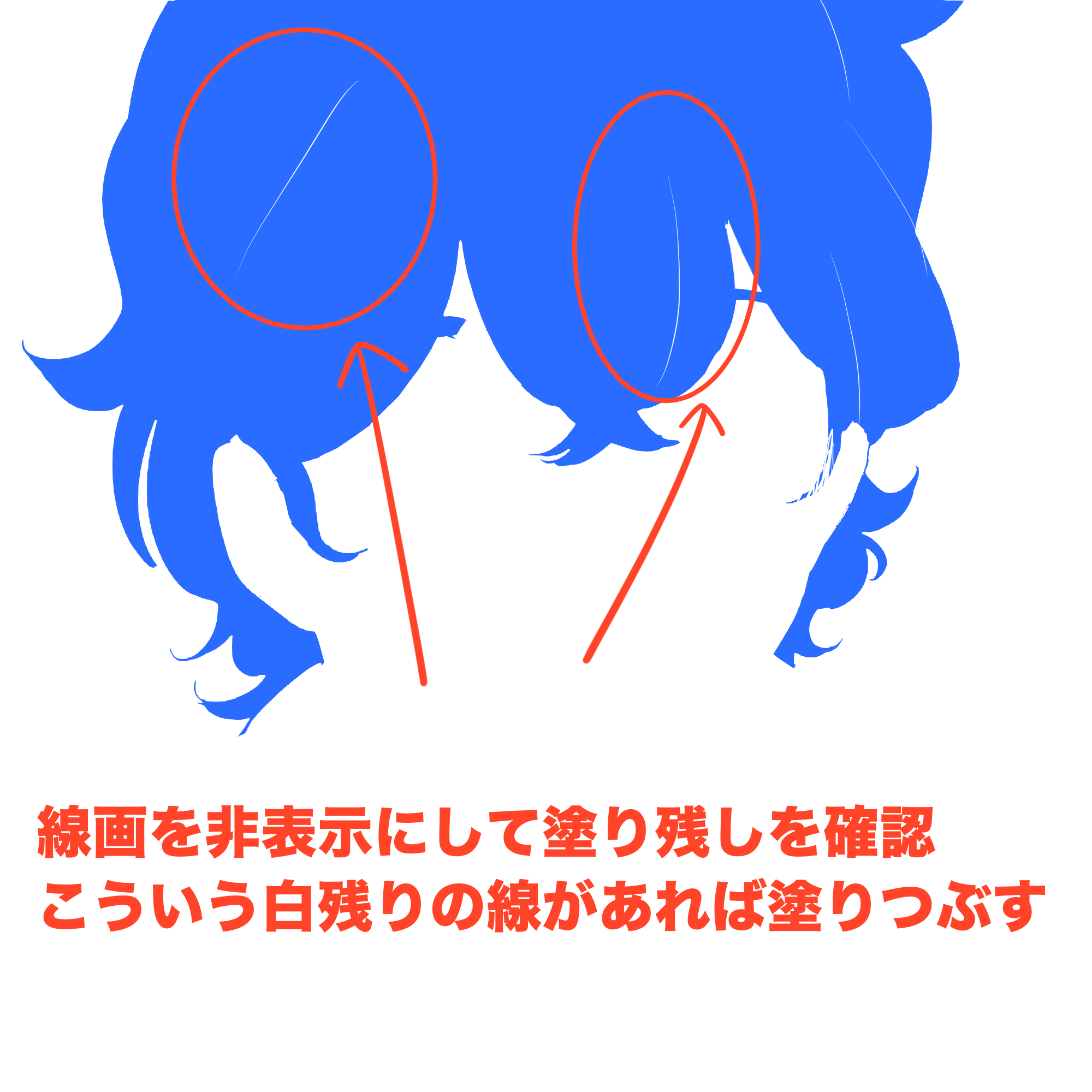
上のイラストのように線画を非表示にすると、白い塗り残しを確認しやすくなります。
線画の下まで、しっかり色を塗りつぶしておきましょう!
なぜなら後で影色を塗る時に、白い不自然な隙間が出来てしまうからです。
⑤服の下塗りをしよう!

肌と髪と同じように服も下塗りをしていきます。
ポイントはアウターやインナー、ズボンなど、服をパーツごとにレイヤーを分けてから下塗りをすることです。
服をパーツごとにレイヤーを分けると、後で色の調整をする時に役立ちます。
最後に小物も下塗りします。
今回はペロペロキャンディです。
すべてのパーツの塗りつぶしが終わった後に、色を変えていきましょう。
⑥色を変えよう!
ここからは各パーツごとに色を調整していきます。
(今はわかりやすいように濃い色で塗りつぶしてあります)
まずは肌からやっていきましょう!
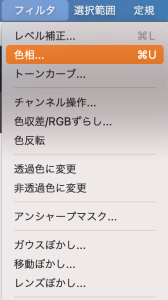
肌のレイヤーを選択し、「フィルタ」タブから「色相」を選択し、肌の色を変えます。
明度、色相、彩度のバーを移動し、理想の肌色にしていきましょう。
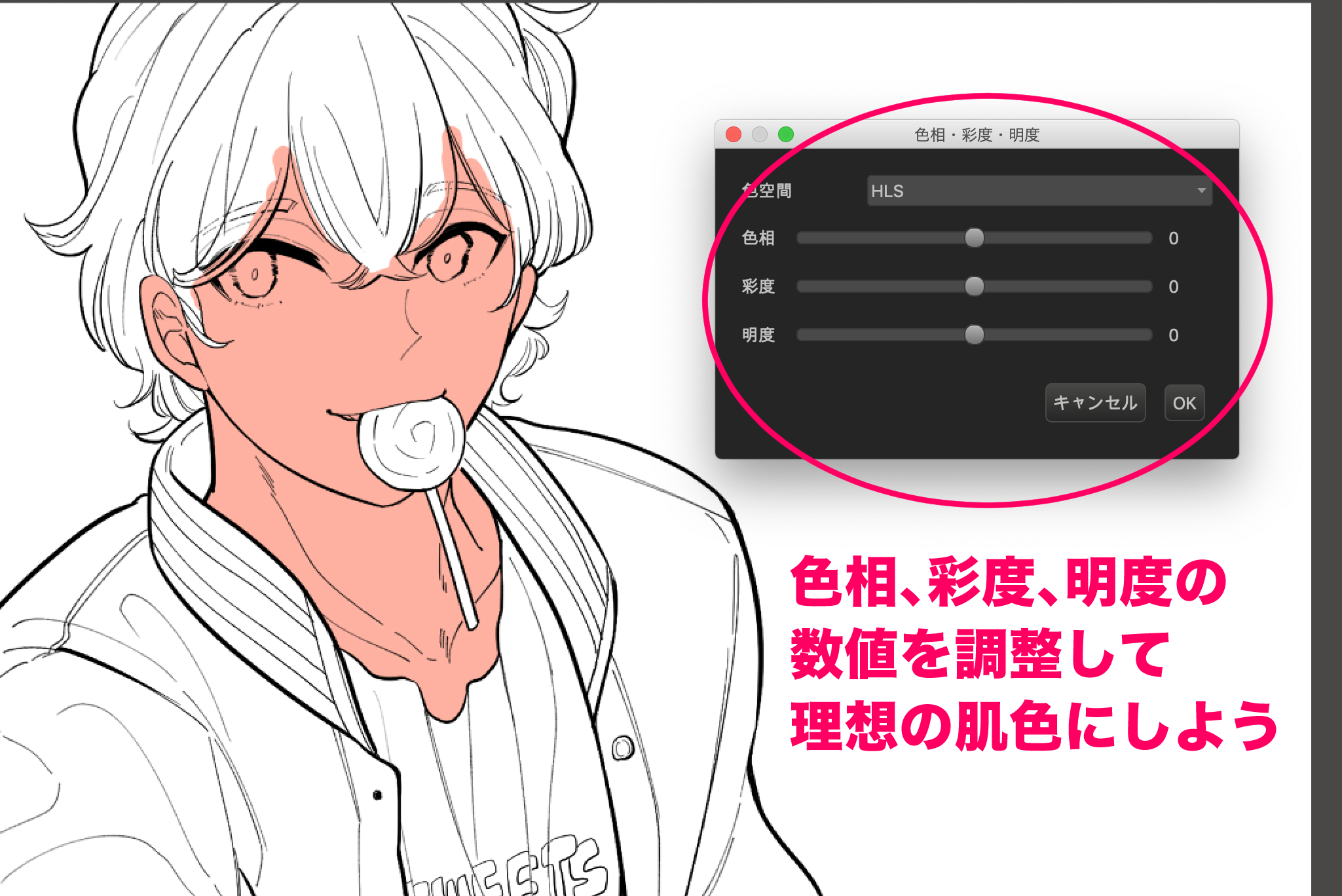
このあと影をつけたり、描き込みをしたりして、全体の色味はどんどん濃くなっていきます。
なので、下塗りの段階ではできるだけ薄い肌色を選ぶのがコツです。
同じように、髪や服の色も調整していきます。
髪や服も、あまり濃い色になりすぎないように注意しましょう。

これで下塗りの作業は終了です♪
配色に迷ったときの調整テクニック
二次創作など「すでに決まったキャラクター」を描く場合は、そのキャラクター通りの色を塗ればよいです。
ですが、オリジナルキャラやオリジナル衣装を描きたい場合、髪や服の配色に困ることはありませんか?
「色がごちゃごちゃしていてまとまりがない…」なんて時は、今から紹介する手順で配色を決めていくと絵にまとまりが生まれますよ!
①メインカラーを決める

「使いたい色」「好きな色」をまず最初に選び、「メインカラー」とします。
メインカラーは「イラストの中で一番面積を占める色」です。
今回はアウターに、鮮やかなオレンジを使います。
②サブカラーを決める

「サブカラー」はメインカラーほどではないけれど、イラストの中で目立たせたい色です。
今回のサブカラーは、黄色にします。
パキっとした鮮やかなオレンジに合わせて、口にくわえた飴と服の一部に黄色を配色していきますね。
メインカラーとサブカラーは、色相を見た時にそれぞれの色の位置が離れすぎないように気を付けると、色がまとまりやすくなります。
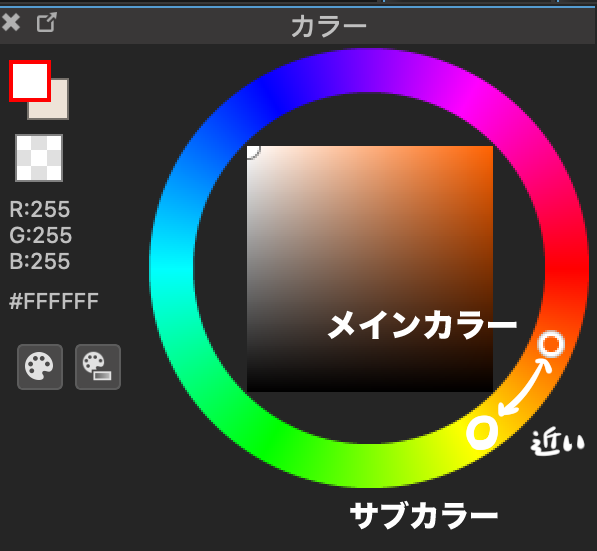
この2色をベースに、あと2〜3色増やして全体の色味を決めていきます。
③補色を使って絵をより魅力的にする
「補色」というものを聞いたことはありますか?
絵をより印象的に見せてくれる配色テクニックの一つになります。
補色とは、「カラーサークルの反対側の色」のことになります。
今回のメインカラーはオレンジです。
オレンジの補色は水色系なので、水色を部分的に使っていきます。

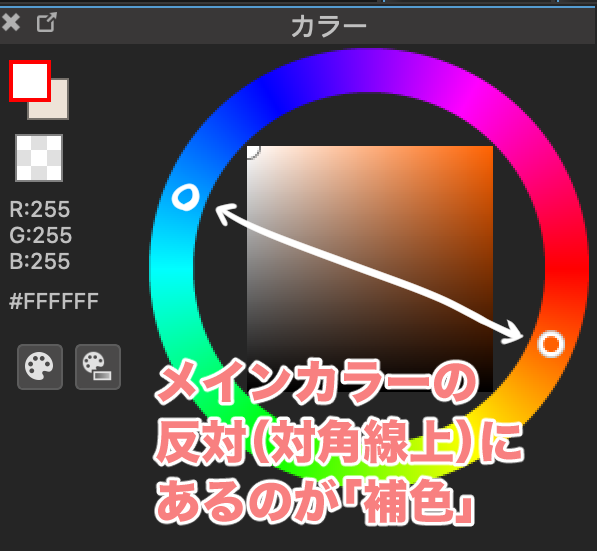
この補色の水色は、「メインカラーのオレンジを際立たせるためのもの」と考えて欲しいです。
主役の色より目立つことがないことがないよう、少ない場所に色を置くことを意識してみましょう。
そして、この水色にはもうひとつ役割があります。
実は、このオレンジと水色には「明度」に差があります。
明度の差は、一度画像をモノクロにすると分かりやすいです。
オレンジは暗く水色部分は白に近くなっているため、明度によるコントラストでよりオレンジが際立つようになります。

④髪の色を変える「色相を使って調節」
髪は青色にするつもりでしたが、メインカラーの「オレンジの服」と「青い髪」を並べると馴染みが悪く、目がチカチカしてきます。
なので、髪をオレンジのジャケットに近い色に変更します。
ベージュよりの黄色にしました。
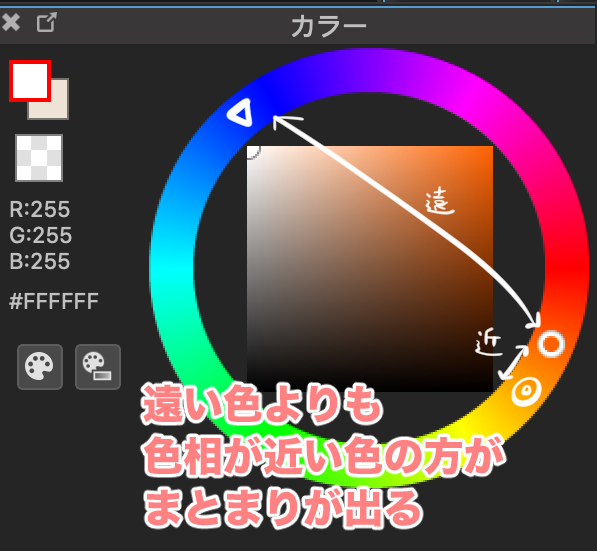
ベージュよりの黄色とオレンジは色相が近いので、色のまとまりが良くなります。


青よりは格段に馴染みが良くなりました!
⑤ズボンの色を変える「明度を使って調節」
当初、ズボンの色は淡い紺色にする予定でした。
ですがズボンとオレンジの色の差が、パッとしないのが気になります。
なのでアウターとズボン・肌のみを表示してフォルダを複製し、彩度を「ゼロ」にしてみました。

彩度をゼロにすると、アウターとズボンに「明度の差」がないことが分かります。
そこで明度の差を出すために、ズボンの色を暗い色に変更しました。

⑥インナーの色を変える「色味を増やしすぎない」

全体の色がオレンジ・紺・黄色と決まってきたので、これ以上大きな範囲に色味を増やすと、全体がゴチャゴチャして見えます。
なので、色味のないグレーをインナーに置きました。
背景が寂しかったので、サブカラーの黄色で背景を描いてみます。

色分けが完成しました!
⑦全体の確認
「着色フォルダ」を複製して、「フィルタ」タブから「色相」を選び、彩度を「-100」にします。

それぞれのパーツの、グレーの色が違うのが分かりますか?
白いところばかりや、暗いところばかりにならず、「バランス良く明度の差がある状態」になっています。
以上が、配色に迷ったときの調整テクニックです!
まとめ:下塗りはイラストの完成イメージを固める重要ポイント
今回は【初心者向け】下塗りって何をすればいいの?【+αの配色テクニックも!】をテーマに、下記内容でお届けしました。
- 下塗りの準備をしよう
①線画に隙間がないか確認しよう!
②フォルダ分けをしよう!
③肌の下塗りをしよう!
④髪の下塗りをしよう!
⑤服の下塗りをしよう!
⑥色を変えよう! - 配色に迷ったときの調整テクニック
①メインカラーを決める
②サブカラーを決める
③補色を使って絵をより魅力的にする
④髪の色を変える「色相を使って調節」
⑤ズボンの色を変える「明度を使って調節」
⑥インナーの色を変える「色味を増やしすぎない」
⑦全体の確認
下塗りの作業は、イラストの完成イメージを固めるための重要なポイントになります。
思い通りの配色を目指して、一枚のイラストを描くのに、何案も考えてみてもいいと思います。
ぜひ、あなたもイラストの配色を楽しんでみてくださいね。
(文・絵/はらなおこ)
twitter:@nao_comic
\ 使い方記事の要望を受け付けています /